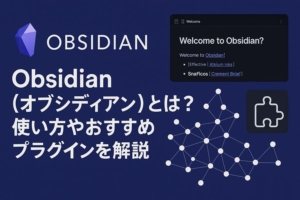AI文書生成ツールを提供するサービスが増加したことで、小説の執筆にAIを利用する人も増えています。
小説執筆に特化したAIツールも登場し、AIのべりすともそのうちのひとつ。
しかし、
- AIのべりすとの特徴を知りたい
- 始め方を知りたい
- 効果的な使い方を知りたい
このような疑問を持つ方もいるでしょう。
結論からお伝えすると、AIのべりすとは日本語に対応したAI小説執筆ツール。簡単なテーマを入力するだけで、簡単に小説を生成できます。
この記事では、日本最大のAI小説生成ツールAIのべりすとの特徴や始め方、使い方を解説します。
手軽に小説を執筆したいと考えている方は、ぜひ最後までご覧ください。

AIのべりすととは?4つの特徴を紹介
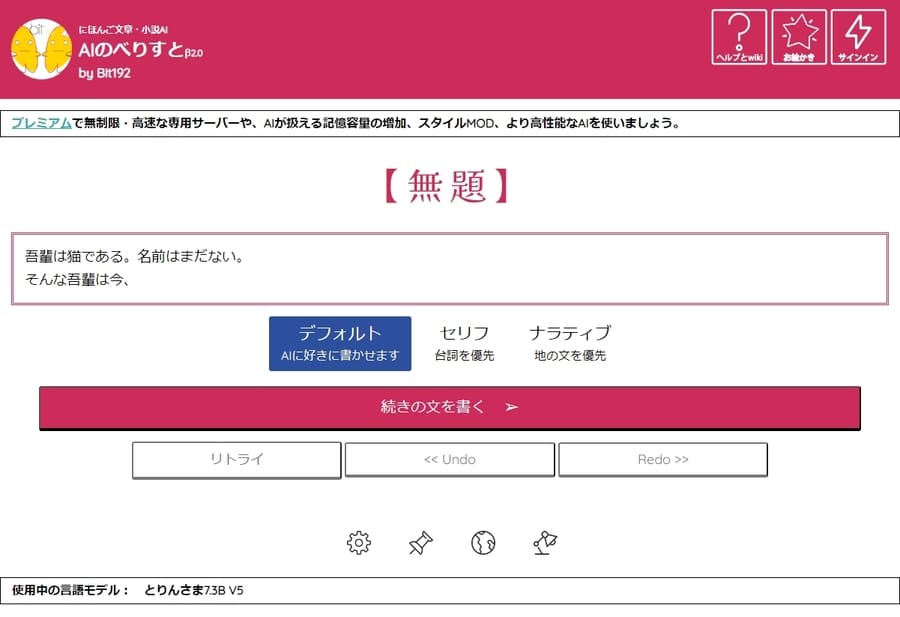
AIのべりすとは小説に特化したAI文章生成ツールです。
主な特徴は以下の通り。
- 文章の続きを書いてくれる
- 日本語に強い
- 無料で利用できる
- 多様な機能が使える
1.文章の続きを書いてくれる
入力した文章の続きを生成するのがAIのべりすとの特徴です。
AI文章生成ツールのほとんどは、ユーザーが指定したテーマをもとにして、1から文章を作ります。
しかしAIのべりすとは、入力されたテキストの末尾に文章を追加します。
| 比較 | 入力例 | 生成例 |
|---|---|---|
| 一般的なAI文章生成ツール | 2人の商人(テーマ) | 2人の商人は、自分たちの生活を守るために働き続けます。…… |
| AIのべりすと | とある2人の商人がいました。 | 彼らは、どちらも大きな商いをしています。…… |
提案されたテキストを修正・追加しながら何度も文章を生成することで、AIとリレー小説を書くように作品を作れるでしょう。
執筆方法には2つのモードがある
AIのべりすとには2つの執筆モードが存在します。
- 小説モード
- チャットモード
小説モードでは入力したテーマに基づいて文章を生成するのに対し、チャットモードはユーザーとAIが対話する形の文章を生成します。
ストーリーの土台を作る際は小説モードを利用し、会話パートを作成する際はチャットモードを利用するとよいでしょう。
2.日本語に強い
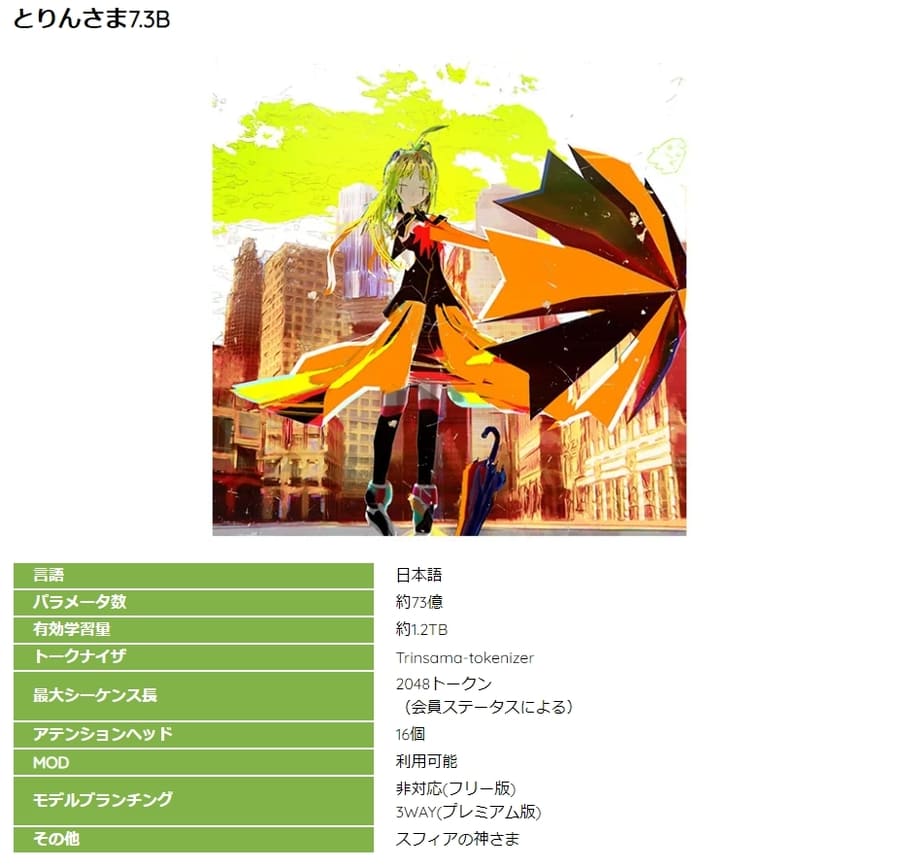
AIのべりすとは日本語をベースとしてAIに学習させているため、日本語生成に強いのが特徴です。
ほかのAI文章生成ツールは英語で学習したものが多く、生成された英語を一度日本語に翻訳して出力されます。そのため、不自然な日本語が生成されることも。
しかしAIのべりすのAIモデルは数千冊もの文庫本や、ネット上の日本語文章をもとに学習しています。
翻訳をとおす必要がないため、日本語特有の言い回しを理解し、自然な日本語を生成できます。
英語で訓練されたAIもある
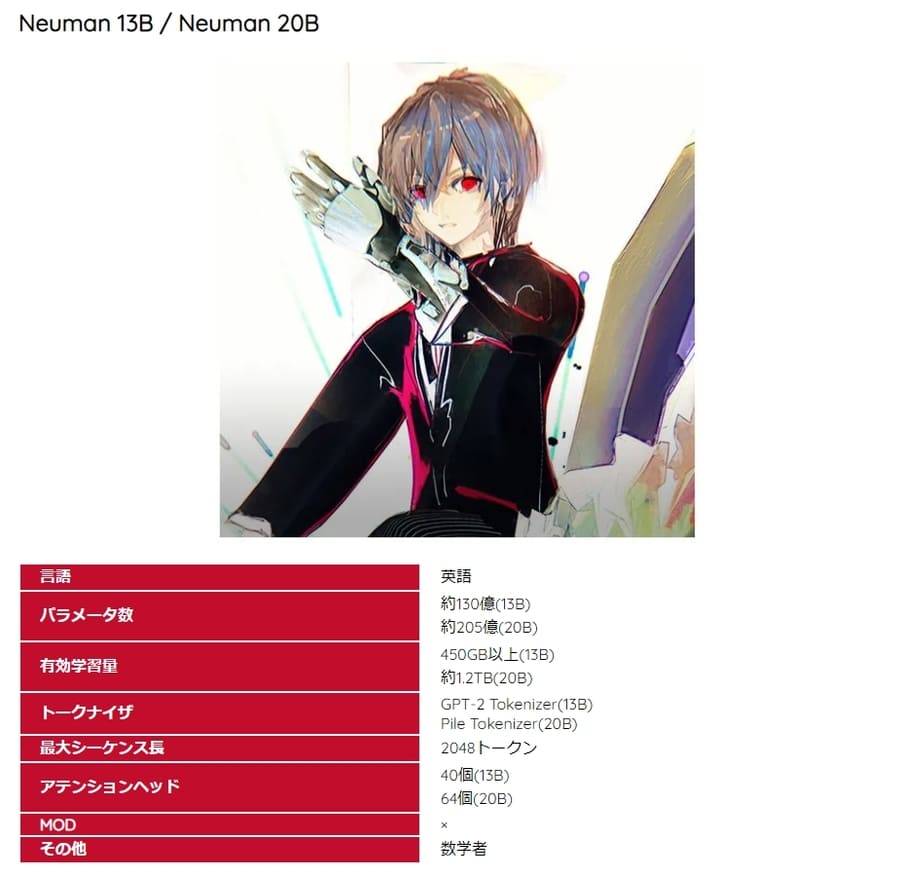
AIのべりすとで利用できるAIモデルは複数あり、なかには英語で訓練されたものも存在します。
小説の生成だけでなく、プログラミング言語のコード生成に対応している点も、英語のAIモデルの特徴です。
モデルによって生成できる内容が大きく変わるので、AIのべりすとを利用するときは用途に応じてAIモデルを選択すると良いでしょう。
3.無料で利用できる
AIのべりすとは、アカウント登録すれば無料で利用できます。
アカウントがなくても利用できますが、文章を数回生成すると続きが書けなくなります。

ログインしないと使えない機能もあるので、あらかじめアカウントを作成しておくのがよいでしょう。
有料のプレミアム会員になると特典あり
AIのべりすとには有料のプレミアムサービスが用意されており、加入するとさまざまな特典が得られます。
プレミアム会員にはボイジャー、ブンゴウ、プラチナの3コースがあり、AIが認識できる文字数や、一度に出力できる最大文字数などが異なります。
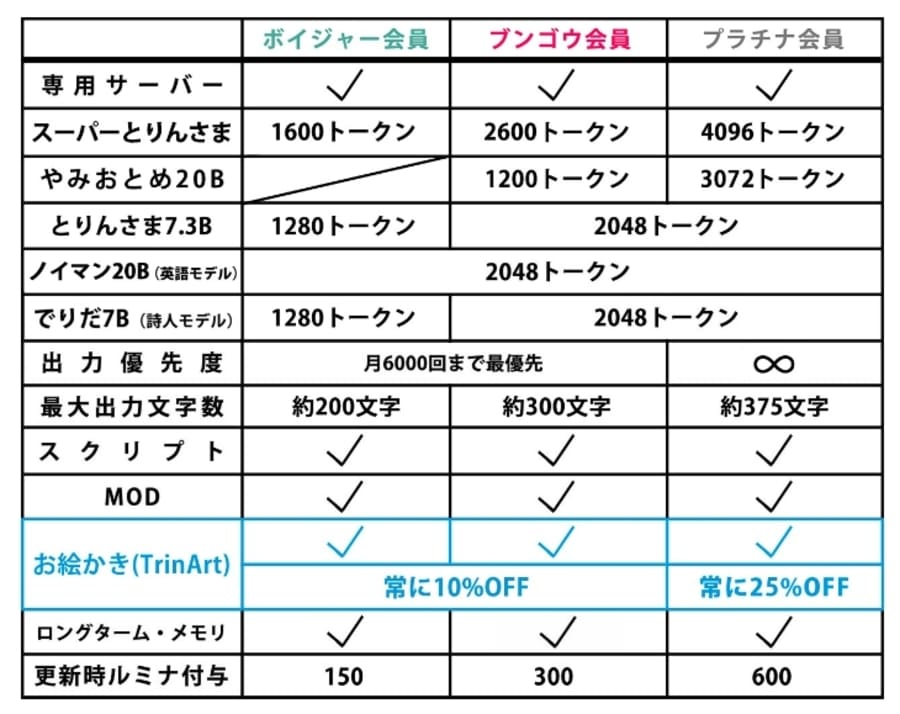
無料利用では出力回数などに制限があります。AIのべりすとを頻繁に使うようであれば、プレミアム会員への加入を検討してみるとよいでしょう。
ルミナが必要な機能も

プレミアム会員が使える機能のなかには、ルミナと呼ばれるポイントが必要になるものも。ルミナは主にAI画像の生成に使われます。
プレミアム会員に加入または更新する際に、コースに応じたルミナを入手できます。
AIのべりすとの使い方によっては多くのルミナが必要になる場合があるので、プレミアム会員になる際にはルミナの入手量にも気を付けましょう。
なお、ルミナは個別に購入することも可能です。
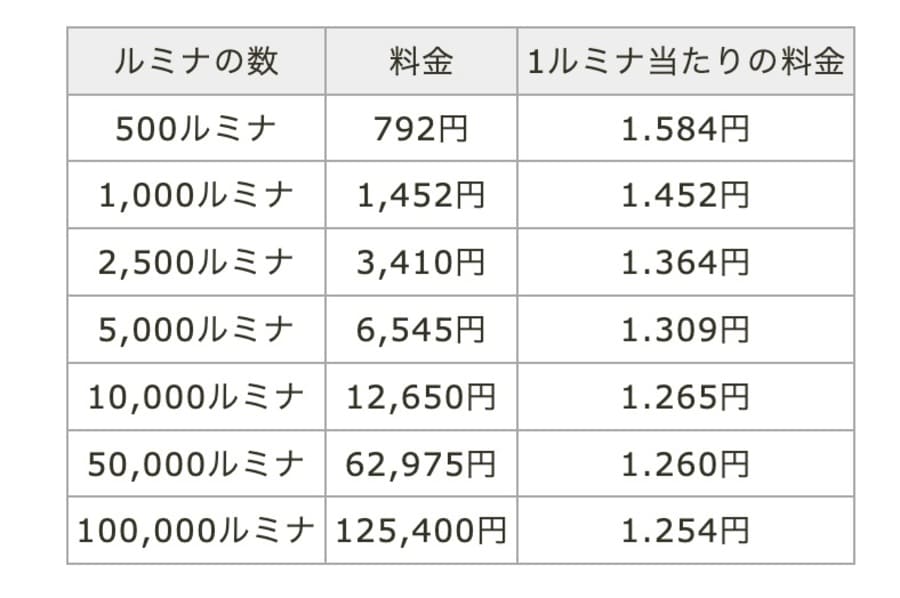
4.多様な機能が使える
AIのべりすとには多くの設定機能が搭載されており、うまく活用すれば狙い通りの文章を作りやすくなります。
たとえば、執筆ページでは以下のような詳細を設定できます。
- 文章スタイル:文章の書き方を設定
- ストーリー設定:ストーリーの前提となる条件(舞台の説明など)を設定
- キャラクターブック:登場人物の詳細を設定
- スクリプト:特定の単語を置換するといった出力ルールを設定
これらの設定をしなくても文章を生成できますが、より良い文章を生成するには必要な機能となるでしょう。
なお、プレミアム会員のみ利用可能な機能もいくつかあります。
イラストの生成も可能

AIのべりすとでは、TrinArt(トリンアート)というAIイラスト生成ツールも利用できます。
TrinArtで生成されるイラストは、アニメやマンガ調で描かれるキャラクターアートの傾向があります。
ライトノベルの挿絵などに使いやすいので、小説に挿絵が必要であればTrinArtも使ってみるとよいでしょう。
ただし、TrinArtでイラストを生成するたびにルミナを消費します。
プレミアム会員になればルミナの消費量が割引されるので、イラストを生成するときはチェックしてみてください。
画像生成の際のプロンプト作成は以下の記事を参考にしてください。

AIのべりすとの機能と使い方
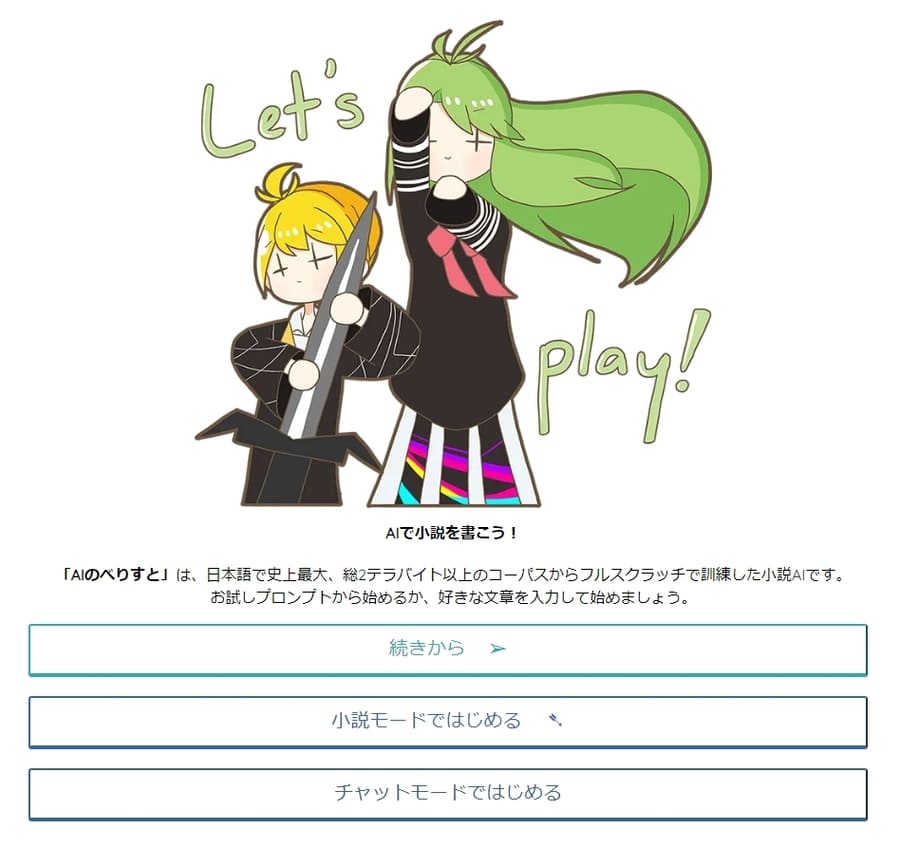
ここでは、文章やイラストを生成できる下記の3つの機能について、使い方を解説します。
- 小説モード:1つの文章を生成する
- チャットモード:対話形式で文章を生成する
- お絵かき:TrinArtでイラストを生成する
上記の機能を使う前に、無料アカウントを作成してログインしておきましょう。
AIのべりすとのページ右上にある「サインイン」からサインイン画面に入り、「新規アカウントを作る」ボタンからアカウント作成をおこなってください。
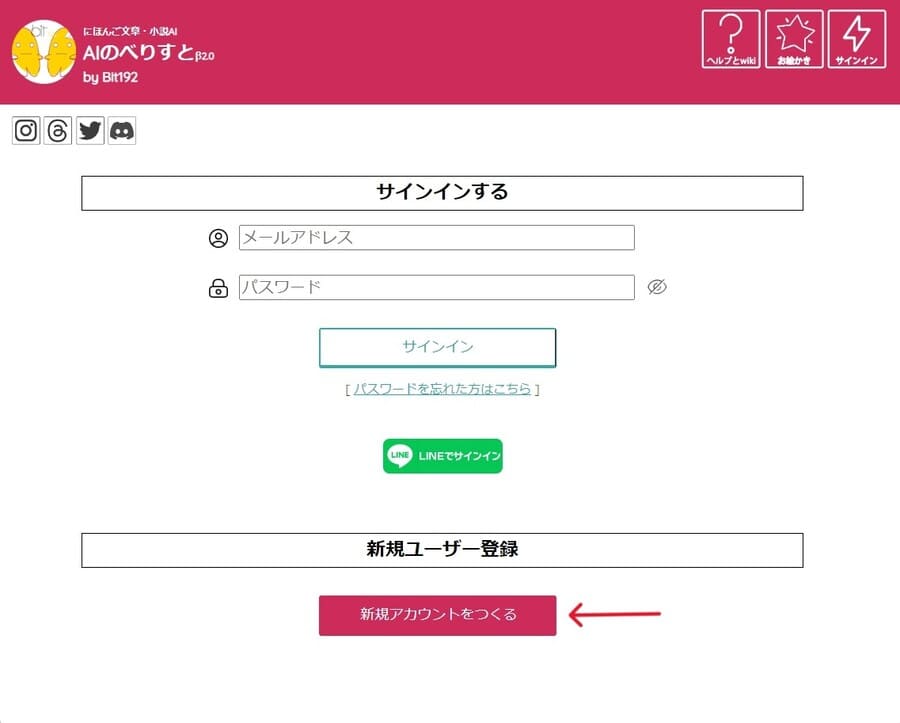
1.小説モード:1つの文章を生成する
入力した文章をもとに続きを生成する、スタンダードな機能です。
AIのべりすとのトップページで「小説モードではじめる」ボタンを押せば利用できます。
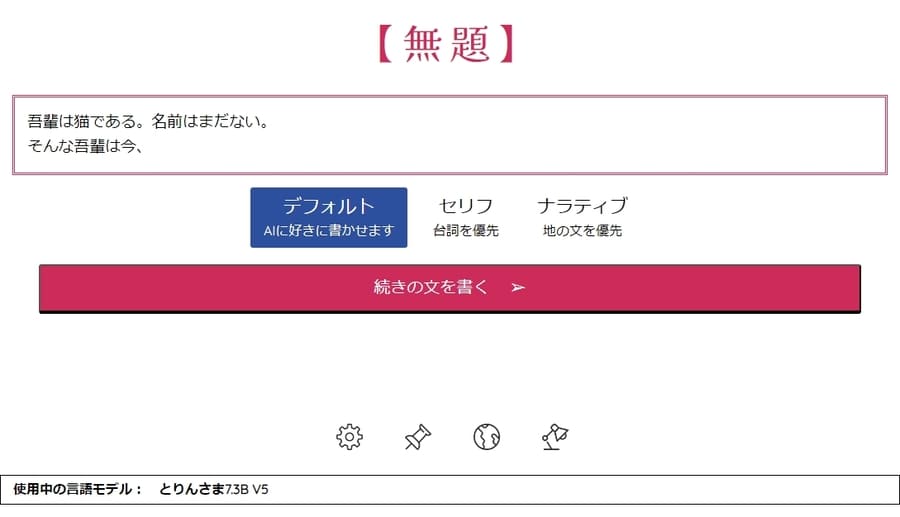
ページが表示されたら、続きを書いてほしい文章を入力欄に書き、書き方を以下の中から選択します。
- デフォルト:AIに好きに書かせます
- セリフ:台詞を優先
- ナラティブ:入力した文章を優先
文章を入力したのちに「続きの文を書く」ボタンを押せば、入力欄にAIの考えた文が青字で追記されます。
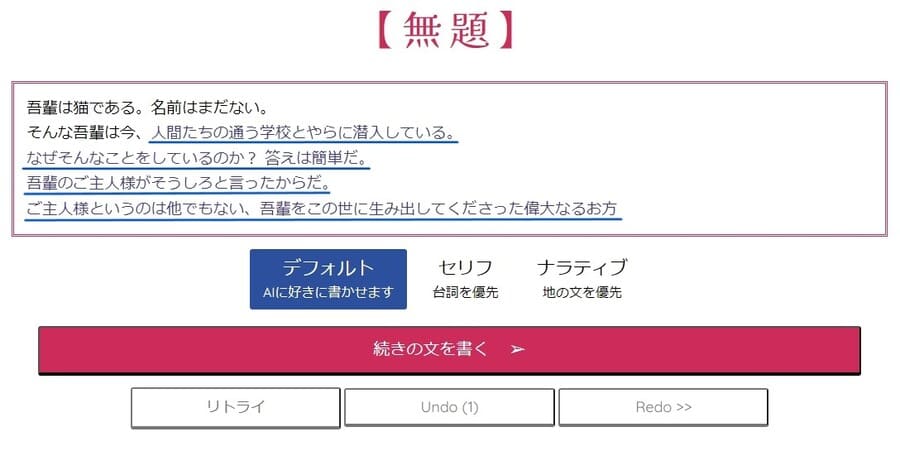
ボタンを押すたびに文が追加されます。「リトライ」ボタンを押して再出力したり、自分でも文章を書き足したりしながら、作品を完成させていきましょう。
文章スタイルは設定から変更できる
生成される文章のスタイルを変えたい場合は、下方にある歯車のアイコンから設定を開き、文章スタイルや詳細オプションを変更します。
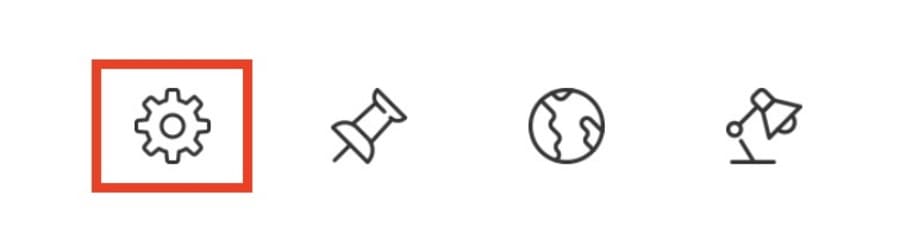
文章スタイルを変更すると、以下のパラメータを編集できます。
| パラメータ名 | 説明 |
|---|---|
| ランダム度 | 値が高いほど、生成される文章がランダムに選ばれやすくなる(=生成される確率の低い言葉が使われやすくなる) |
| トップP | 値が低いほど、文章の流れにより適した言葉が使われやすくなる |
| テイルフリー | 値が低いほど、文章の流れに適さない単語を除外する数が増える |
| 繰り返しペナルティ | 値が高いほど、入力済の文章とは異なる表現の文を生成しやすくなる |
| 繰り返しペナルティ(検索範囲) | 値が高いほど、繰り返しペナルティの判定をする範囲(トークン数)が増える |
| 繰り返しペナルティ(傾斜) | 値が高いほど、繰り返しペナルティが偏りやすくなる(=比較する言葉の距離によってペナルティに差が出やすくなる) |
| 脚注の優先度 | 値が低いほど、ストーリー設定の脚注が優先されやすくなる |
詳細オプションでは、上記以外のパラメータも含めて手動で値を変更可能です。
気になる設定があれば変更してみるとよいでしょう。
ストーリーやキャラクターの設定も可能
歯車アイコンの横にあるピンアイコンからは、ストーリーやキャラクターブックなどを設定できます。
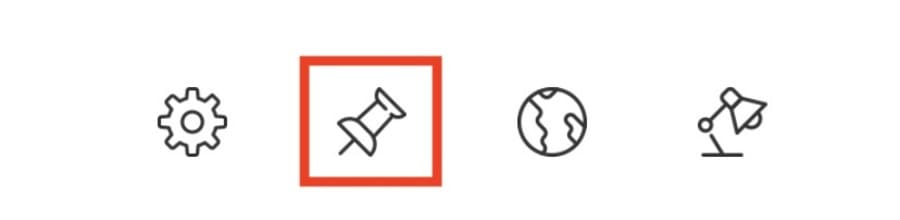
ストーリー設定では、以下の項目を設定できます。
| ストーリー設定の項目名 | 説明 |
|---|---|
| メモリ | 物語のあらすじなど、AIに認識し続けてほしい情報。 |
| 脚注/オーサーズ・ノート | 優先度が高いメモリ。情報だけでなく文体も、生成される文に影響を与えやすい。 |
| 禁止ワードリスト | 生成される文に含めたくない言葉のリスト。改行または<<|>>で区切って複数指定できる。 |
地球儀のアイコンからは、キャラクターブックを複数作ることが可能。
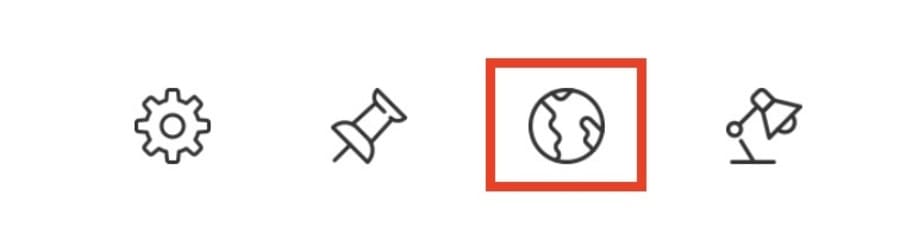
| キャラクターブックの項目 | 説明 |
|---|---|
| タグ | タグで指定した言葉(名前など)が本文中にあるときに、キャラクターブックが読み込まれる。 タグはカンマ(,)区切りで複数指定できる。 |
| 説明 | 読み込まれる設定。説明中にタグと同じ言葉を含めないとうまく機能しないので注意。 |
AIが認識する優先度は下記のようになっているため、必要であれば文体スタイルの詳細オプションで優先度を変更してください。
- 入力欄の文章(本文)の末尾2,3行
- 脚注/オーサーズ・ノート
- 入力欄の文章(本文)全体
- キャラクターブック
- メモリ
ライトのアイコンからは、不適切な文章を生成しないためのフィルターを設定可能です。
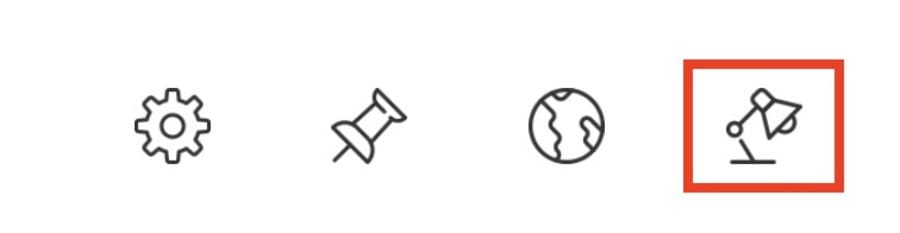
2.チャットモード:対話形式で文章を生成する
チャットモードは、会話形式の文章を生成する執筆モードです。
AIのべりすとトップページの「チャットモードではじめる」からチャット用プロンプトのページを開き、対話者の名前を決めて「このプロンプトをインポート」を押しましょう。
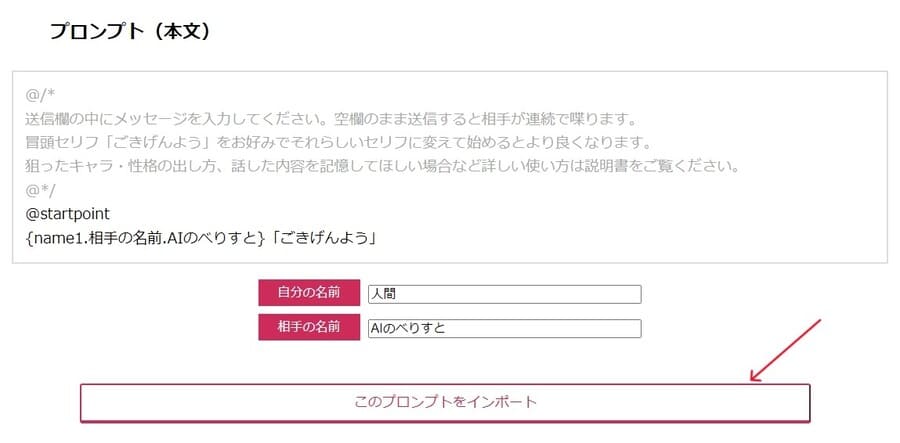
チャットモードのページが開いたら、AIに文章を入力して「送信」ボタンを押してください。
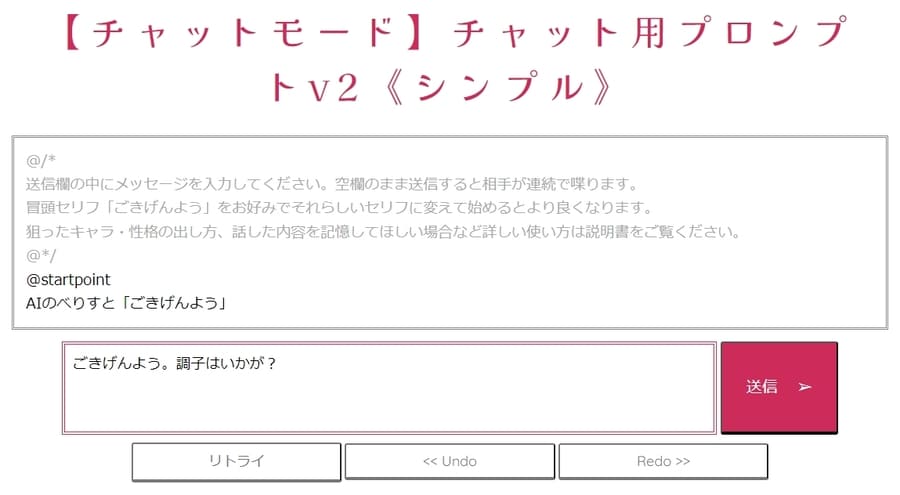
上のテキスト欄に入力した発言とAIの返答が記述されるので、言葉を繰り返し送信して会話を続けていきましょう。
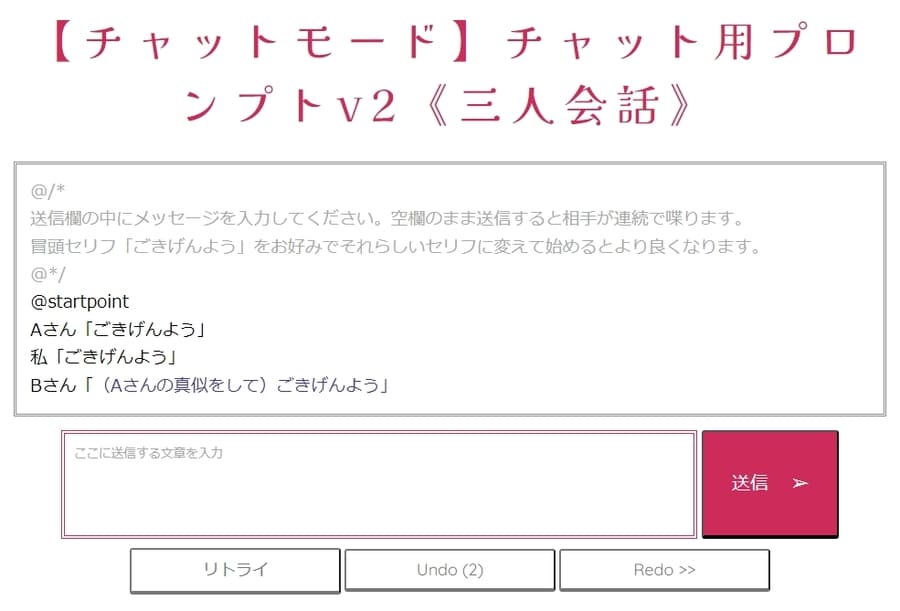
小説モードと同様に、下方のアイコンから文章スタイルやストーリー設定、キャラクターブックなどを設定できます。
プロンプトでシチュエーションに幅を持たせる
異なるチャット用プロンプトを利用すれば、異なるシチュエーションでチャットモードを始められます。
たとえば、トップページのお試しプロンプト一覧にある「【チャットモード】三人会話」からチャットモードを始めれば、3人での会話が可能です。
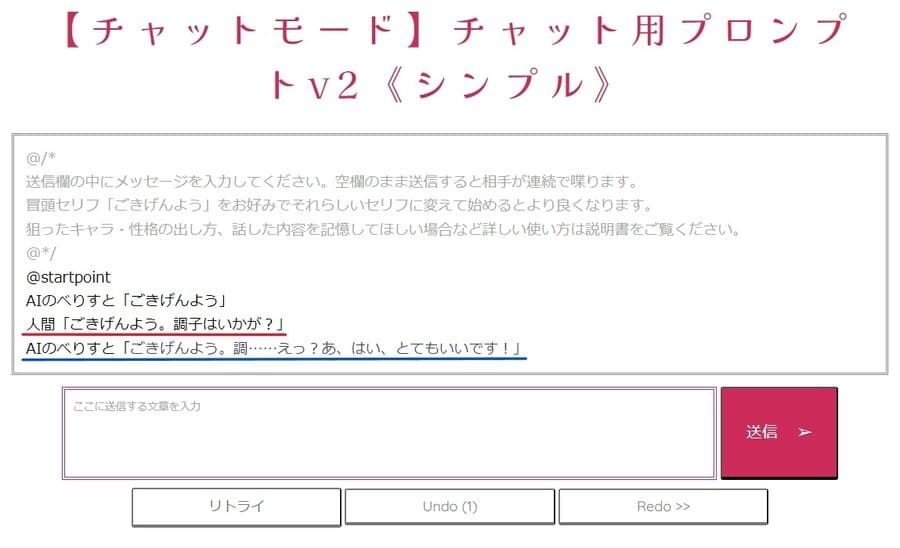
また、相手のAIが吟遊詩人としてキャラ付けされているプロンプトなども存在します。
AIのべりすと|【チャットモード】チャット用プロンプトv2《キャラ付け済:吟遊詩人》
既存のプロンプトやAIのべりすとWikiなどを参考にして、デフォルト以外のチャットモードを自作するのもよいでしょう。
3.お絵かき:TrinArtでイラストを生成する
指定したテーマのイラストを生成する機能です。
AIのべりすとのページ上部にある「お絵かき」から、AIイラスト生成ツールのTrinArtを起動できます。
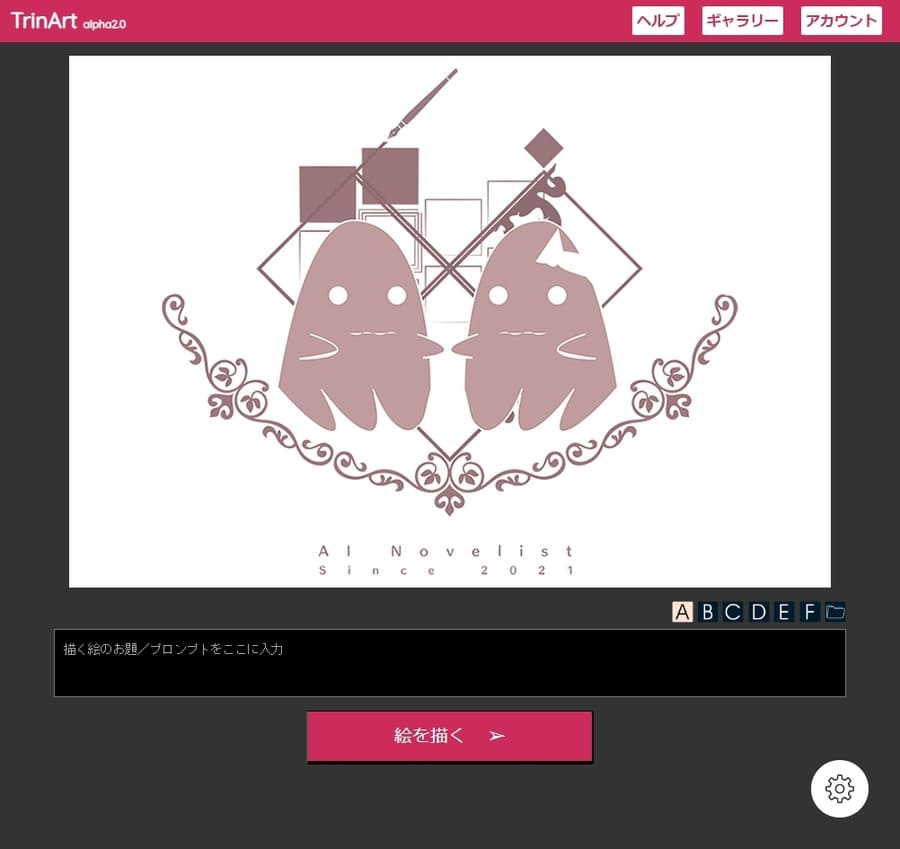
イラストのテーマや特徴(=TrinArtにおけるプロンプト)を入力して「絵を描く」ボタンを押せば、入力内容に沿った画像が生成されます。

画像を生成できたら、ページ下方にある「この画像とパラメータをダウンロード」ボタンからダウンロードしましょう。
過去30日以内に生成されたイラストはページ上部の「ギャラリー」から確認できるので、画像を保存し忘れたときはギャラリーからダウンロードしてください。
設定を変更してからイラストを生成しよう
イラストを生成する前に、イラスト生成に必要なルミナの量を確認しましょう。
ページ右下の歯車アイコンをクリックすれば、設定ウィンドウが開きます。
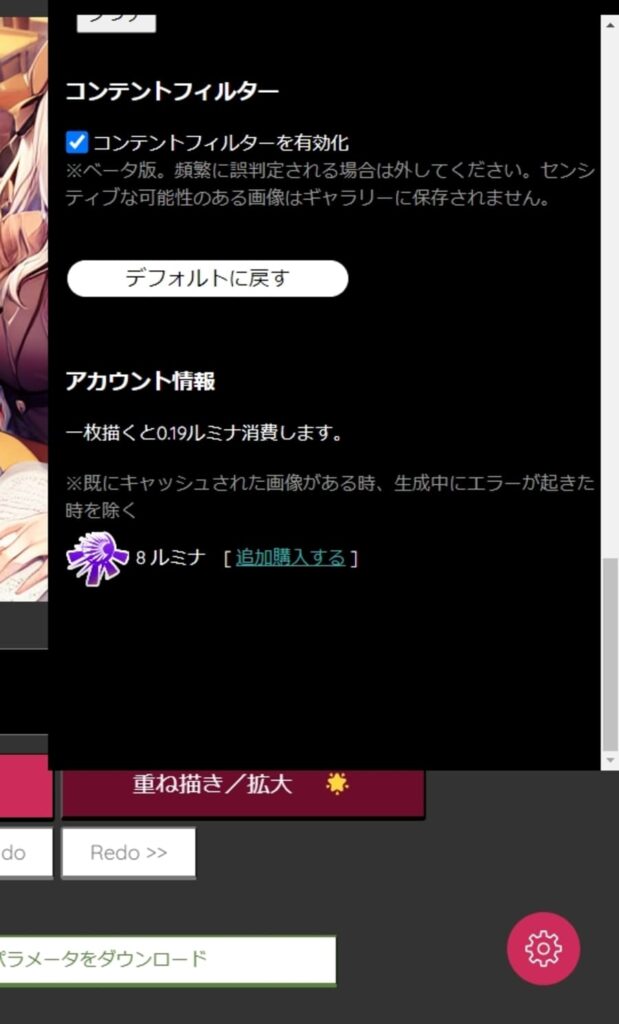
ルミナの消費量は、画像サイズとステップ数によって変動します。
ルミナの消費を抑えたい場合は、画像の幅もしくは高さを小さくし、ステップ数を減らしましょう。
ほかの設定項目も必要だと感じたら変更してみてください。
より本格的なAIイラストを作成したい方は、Stable Diffusion(ステーブルディヒュージョン)を使うのもおすすめ。以下の記事で使い方を詳しく解説しているので、参考にしてください。

AIのべりすとで文章を書く4つのコツ

AIのべりすとで思い通りの文章を書けないときは、以下のコツを試してみましょう。
- 適したAIモデルを選択する
- なるべく長文を書く
- 生成された文を添削する
- 場面転換やコメントアウトを活用する
公式のヘルプページには、上記以外にもAIを使うヒントが書かれています。
キャラクターブックで使えるコマンドなど、高度な使い方も記載されています。AIのべりすとに慣れてきたら参考にしてみてください。
1.適したAIモデルを選択する
生成したい文章の内容に応じて、AIモデルを変更するとよいでしょう。
2023年8月時点で選択できるAIモデルは以下のとおりです。
| AIモデル名 | 説明 | 適した使用場面 |
|---|---|---|
| とりんさま7.3B(デフォルト) | ネットや文庫本をもとに学習した基本AI。日本語。 | 汎用 |
| スーパーとりんさま | とりんさまに比べて、高スペックで出力スピードも速い。日本語。 | 汎用(プレミアム会員向け) |
| やみおとめ20B | 難読漢字にも対応しており文章力が優れているAI。日本語。 | 固有名詞や難読漢字を多用する文章を書きたいとき |
| とりんさま7.3B+3WAY | モデルブランチング技術により、似たような言葉が繰り返されにくくなったとりんさま。日本語。 | 生成する文にバリエーションを持たせたいとき |
| でりだ7B | 歌詞や短歌、詩に特化したAI。日本語。 | 歌詞や短歌などを生成したいとき |
| Neuman 20B Beta | EleutherAIが提供する学習データThe Pileで訓練されたAI。英語。 | プログラミングのコードの生成やチャットボットのような使い方をしたいとき |
| Neuman 13B Beta | ネットや文庫本をもとに学習され、20Bモデルに比べて一般化の精度が高いAI。英語。 | 英語で小説を書きたいとき |
AIモデルの変更は、AIのべりすとページ右上にある「アカウント」を選択し、ユーザー設定の「AIモデルセレクト」からおこなえます。
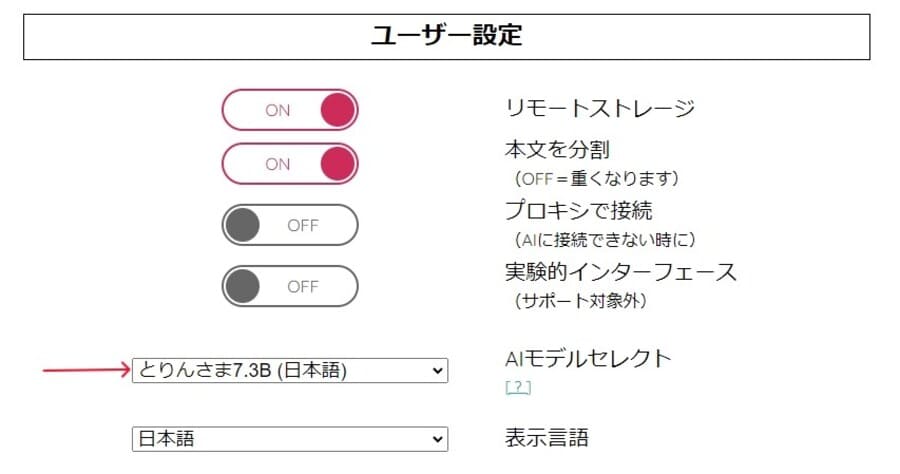
AIモデルを選択できるのは有料会員のみ
AIモデルを選択するには、有料のプレミアム会員に加入する必要があります。
無料のアカウントを使っているユーザーは、デフォルトの「とりんさま」しか利用できないので注意してください。
もっとも金額が安いボイジャー会員になれば大半のAIモデルを利用できますが、やみおとめは利用できません。

やみおとめを利用したいのであれば、ブンゴウ会員以上のコースに加入しましょう。
2.なるべく長文を書く
AIに文を生成させる前に、なるべく自分で長文を書くとよいでしょう。
生成時に書かれている文章が長いほど、話の流れを汲み取った文章をAIが生成しやすくなります。
短い出だしだけで始めると、新しい人物が登場するなど不安定になりやすいので注意してください。
なお、AIが認識できる文字数は、プレミアム会員のコースやAIモデルによって異なります。
| アカウントの状態 | とりんさま7.3Bで認識できる文字数 |
|---|---|
| フリーアカウント | 約2,500字 |
| ボイジャー会員 | 約3,000字 |
| ブンゴウ会員 | 約5,000字 |
| プラチナ会員 |
認識できる文字数を超えない範囲で、AIの参考となる文章を書きましょう。
メモリやキャラクターブックは簡潔に書く
つねに読み込まれるメモリやキャラクターブックについては、なるべく字数を抑えて簡潔に書きましょう。
メモリやキャラクターブックが長すぎると、本文の読み込みに使える文字数が少なくなってしまいます。
以下のポイントを意識して、最低限意味が伝わる形まで削りましょう。
- 省略できる助詞はすべて消す
- 受動態以外は基本的に体言止めにする
- 同じカテゴリの文は1つにまとめる
- 独創的な表現はせず一言で端的に書く
3.生成された文章を添削する
AIが生成した文章は書き直せるので、気になる部分を添削・修正しましょう。
以下のような箇所を添削すれば、修正内容に沿った文章をAIが出力してくれます。
- 改行や空白
- 一人称などの呼称(僕、ボクなど)
- 登場人物の口調
- 地の文の文体
もし添削しないで文章を生成し続けると、間違った書き方をAIが学習してしまいます。
こまめに添削し自分の書き方をAIに覚えてもらいましょう。
リトライを繰り返すのもあり
添削すべき箇所が多かったり、そもそも話の展開が意図しないものだったりする場合は、「リトライ」ボタンを押して文を再出力させましょう。
リトライを繰り返すうちに、はじめに出力された文章と異なる展開になる可能性があります。
詳細オプションでランダム度や繰り返しペナルティを変更してからリトライすれば、意外な文章が生成されるかもしれません。
リトライする前の文に戻したいときは、「Undo」ボタンを押せば前の生成文に戻せます。
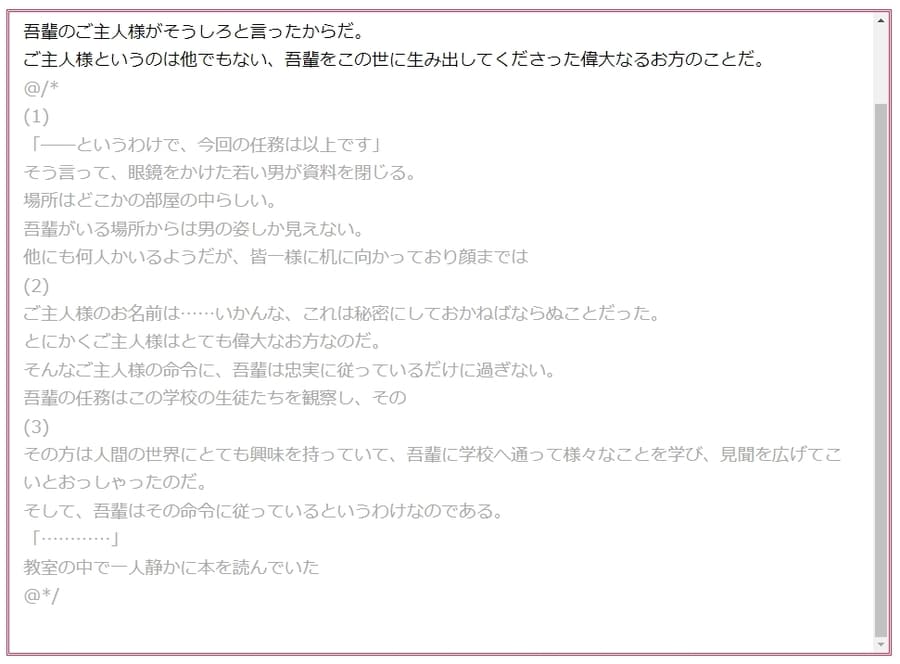
また、文章の最初に戻って3回「Undo」ボタンを押すと、いままでリライトで生成された文章がすべて表示されます。
4.コメントアウトや場面転換を活用する
AIのべりすとでは、特定の記号を使ってコメントアウトや場面転換をおこなえます。
コメントアウトした文はAIに認識されなくなるので、AIに読み込ませたくないメモなどをコメントアウトするとよいでしょう。
コメントアウトをするには、下記の表のようにコマンドを書きます。
| 記号・コマンド | 説明 |
|---|---|
| @_ | 行の先頭に書くと、その行はAIに認識されない |
| @/* ・ @*/ | @/*から@*/の間にある文字はAIに認識されない |
| @startpoint(@break) | 記述した箇所より上の文章はAIに認識されない |
| @endpoint | 記述した箇所より下の文章はAIに認識されない※文を生成する際、@endpointの上に追記される |
場面転換をしたいときは、以下のような記述で場面転換したことをAIに認識させてください。
- *** や ◆◆◆ などの記号で区切る
- 「第1章」のように章の切れ目を明記する
- [ ](ブラケット)で場面が変わったことを説明する
ブラケットは、[ここから次の日の朝]のように状況を細かく説明できるので便利ですよ。
メモリやキャラクターブックにはブラケットが必須
メモリやキャラクターブックを書く際は、[ ](ブラケット)を必ず使ってください。
ブラケットを使わずにメモリやキャラクターブックを使うと、文体が本文にまで影響してしまいます。
文体の影響が出ないよう、メモリやキャラクターブックはテキスト全体をブラケットで囲むとよいでしょう。

詳細な書き方は、ヘルプページやWikiなどを参考にしてください。
AIのべりすとに関するQ&A
AIのべりすとに関する、よくある質問と回答を紹介します。
- AIのべりすとで書いた文章には著作権がありますか?
- AIのべりすとを利用する危険性はありますか?
- 無料会員が使えない機能を教えてください
- プレミアム会員でおすすめのコースは?
- MODとは何ですか?
- AIのべりすとで書いた文章には著作権がありますか?
-
AIのべりすとの利用規約によると、生成されたコンテンツは著作権フリーです。
そのため、私的利用・商用利用を問わず、文章を生成したユーザーが生成物を自由に利用できます。
ただし、AIが学習した文章がそのまま出力され、気付かないうちに著作権を侵害してしまう可能性もあります。
生成したコンテンツを公表する際は、事前にチェックするのを忘れないでください。
- AIのべりすとを利用する危険性はありますか?
-
AIのべりすとで生成した文章はユーザーの許可なくサーバーに保存されず、閲覧されることはありません。
そのため、自分の作品が外部に流出するといった危険性はないでしょう。
なお、ページ上部にある「作品リスト」から確認できる作品は、ブラウザで一時的に保存されているものです。
自動的にクリアされてしまう場合があるので、保存したい作品は消える前にエクスポートしてください。
- 無料会員が使えない機能を教えてください
-
フリーアカウントの無料会員は、以下の機能を使えません。
- 専用サーバー
- AIモデル選択
- スクリプト
- ロングターム・メモリ(100万字まで読み出せるメモリ)
- MOD
また、フリーアカウントには利用上限があり、上限に達すると4時間ほど経過するまで文章を生成できなくなります。
上記の機能を使わず、利用制限が解除されるまで待てるのであれば、無料アカウントのままAIのべりすとを使い続けても問題ないでしょう。
- プレミアム会員でおすすめのコースは?
-
おすすめのコースは以下のとおりです。
- ボイジャー会員:出力回数の制限をなくしたい人向け
- ブンゴウ会員:メモリやキャラクターブックを活用したい人向け
- プラチナ会員:出力回数や文字数がかなり多い人向け
1日に2,000回(または年に30,000回)以上出力する、または本文の文字数が万単位の場合は、プラチナ会員を選ぶとよいでしょう。
安いコースから高いコースに切り替える際は差額分のみ払えばいいので、迷ったら一番安価なボイジャー会員を選ぶのもアリです。
- MODとは何ですか?
-
MODとは、追加のデータを読み込ませることで、AIの出力に方向性を持たせられる機能です。
たとえば、夏目漱石の作品を学習させたMODを有効にすれば、夏目漱石の作風に近い文章を出力させやすくなります。
自作のカスタムMODを作ったり、ほかのユーザーと共有したりすることも可能です。
ただし、MOD関連の機能を使うにはプレミアム会員に加入する必要があります。
MODに対応しているAIモデルがとりんさま7.3Bのみである点にも注意してください。
まとめ
本記事では、AIのべりすとの概要や使い方について解説しました。
最後に、記事の内容をおさらいしておきましょう。
- AIのべりすとは入力された文章の続きを生成するツール
- 文章を生成する方法には、小説モードとチャットモードの2つがある
- TrinArtというAI画像生成ツールも利用できる
- 無料で利用できるが、有料のプレミアム会員でなければ使えない機能も
AIのべりすとを利用すれば、1から書くよりも短時間かつ簡単に作品を書き上げられるでしょう。
まずは無料でアカウントを作成し、AIとの執筆を体験してみてください。